Útmutatások
- Az útmutató tartalmak csak Németországban érhetők el.
Hogyan rendezzük a TV csatornákat és miért?
Csatornarendezés
Az egyes csatornák elérhetősége a kiválasztott vételi módtól, például műhold (DVB-S/S2), kábel (DVB-C) vagy antenna (DVB-T2), és a jelerősségtől függ.
Az automatikus csatornakereséshez a vagy egy üzemeltető (Astra 19,2°, Vodafone (NRW, Hessen, BW) vagy Pÿur) választható.
Csatornák rendezése egy Operátor kiválasztásakor:
Üzemeltető kiválasztásakor a csatornák rendezése az üzemeltető kritériumai alapján történik.
Csatornarendezés választása esetén:
Sikeres csatornakeresést követően a csatornák műfaj szerint rendeződnek. Ilyenek például a teljes programok, gyermek, sport, dokumentum, regionális vagy helyi programok.
A kisebb lefedettségű műsorszolgáltatók, és - ha elérhetők - a nemzetközi csatornák az előre rendezett lista után ábécé sorrendben jelennek meg.
Ha az LCN (logikai csatornaszám, csak kábeles vétel esetén) aktiválódik a csatornakeresés során, a rendezés a helyi kábelhálózat üzemeltetőjének kritériumai szerint történik.
Keresés a csatorna neve alapján
A keresés Élő TV-ben a gombbal nyitható meg. Itt keresheti az egyes csatornákat név szerint.
Rádióadó
A rádiócsatornák ábécé sorrendben jelennek meg a TV csatornák listája után.
A rádiócsatornák keresésének megkönnyítése érdekében ajánlott a csatornalista szűrése (lásd a kézikönyv Csatornalista című részében).
Szponzorált tartalom
Az adott műsorszolgáltatókkal kötött kétoldalú megállapodások alapján az egyes csatornákat a műsorszolgáltató a csatornák listáján meghatározott pozícióba helyezi.
Manuális rendezés
A csatornalista bármikor rendezhető manuálisan. További információ a kézikönyv Csatornaszerkesztés és Kedvencek részében található.
Hogyan rendezzük az alkalmazásokat és miért?
A VIDAA platformon lévő alkalmazásokat az alábbi kritériumok szerint helyezzük el.
A kezdőlapon lévő alkalmazásindító dokkolóban:
Az alkalmazások egyenlő megjelenítésének biztosítása és az újonnan indított tartalompartnerek méltányos bánásmódja érdekében az alkalmazásokat a (i) felhasználók globális száma, (ii) a németországi felhasználók száma, (iii) a németországi előfizetők száma, (iv) a helyi nyelvű tartalom megosztása, (v) a tartalom változatossága, és (vi) a platform újszerűsége alapján rangsoroljuk. Az alkalmazásindítónak mindig tartalmaznia kell:
- a 2 vezető globális SVOD platformot
- a 2 vezető globális TVOD platformot
- a 2 vezető globális AVOD platformot
- a vezető helyi sport platformot
- legalább 4 vezető helyi alkalmazást, túlnyomórészt német tartalommal
- legalább 1 vezető alkalmazást gyermek tartalommal
- legalább 2 alkalmazást, amely az utóbbi 6 hónapban indult
Az alkalmazások sorrendjét félévente felülvizsgáljuk, és új programtáblázatot adunk ki az újonnan csatlakoztatott eszközökhöz.
Saját alkalmazásokban:
Az alkalmazások ábécé sorrendbe vannak rendezve.
Hogyan lehet a TV csatornákat és az alkalmazásokat személyre szabni?
TV csatornák
Működő TV-nél nyomja meg az / gombot egy TV csatornakategóriájának kiválasztásához, például antenna vagy kábel, majd a D-pad segítségével válassza az .
Alternatív megoldásként Élő TV-ben nyomja meg a / gombot, válassza a lehetőséget, és válasszon egy Élő TV kategóriát, például antenna vagy kábel.
- Nyomja meg az gombot a kiválasztott csatornán, egy jelölőnégyzet jelenik meg. Az áthelyezéshez vagy a törléshez egyszerre több csatornát is kiválaszthat.
- Mozgatás: Nyomja meg a gombot a kiválasztott csatorna áthelyezéséhez.
A csatornák áthelyezését az üzemeltető korlátozhatja. Ha azt szeretné, hogy áthelyezhesse a csatornákat, nem ajánlott operátort választani a csatornapásztázás során, és az LCN-t értékre kell állítani.
- Törlés: Nyomja meg a gombot a kiválasztott csatorna törléséhez.
- Visszaállítás: Nyomja meg a [VÖRÖS] gombot vagy nyomja meg a / gombot a színmenü előhívásához, és válassza a VÖRÖS színt a törölt csatornák listájára való belépéshez. Nyomja meg a gombot a törölt csatornák visszaállításához.
- Szűrés: Nyomja meg a [SÁRGA] gombot vagy nyomja meg a / gombot a színmenü előhívásához és válassza a SÁRGA színt. Megjelenik a szűrő képernyő. Nyomja meg a gombot az Opciók kiválasztásához, most frissítheti a csatornalistát.
- Keresés: Nyomja meg a [KÉK] gombot vagy nyomja meg a / gombot a színmenü előhívásához, és válassza a KÉK színt a csatornakereséshez.
Kedvencek listája
Kedvencek listájának megtekintése
Működő TV-nél nyomja meg az / gombot a kedvencek listájának előhívásához. Kedvenc csatornája mellett egy szív alakú ikon látható.
Kedvencek listájának szerkesztése
Működő TV-nél nyomja meg az / gombot a - kiválasztásához, majd a D-pad segítségével válassza az .
Alternatív megoldásként menjen a /-hez, és válassza a - lehetőséget.
Hozzáadhat, áthelyezhet vagy eltávolíthat kedvenc csatornákat.
- Válassza az lehetőséget, hogy a kiválasztott csatornát hozzáadja a kedvencek listájához.
- Válasszon ki egy csatornát a kedvencek listájából, nyomja meg a gombot az áthelyezéséhez.
- Válasszon ki egy csatornát a kedvencek listájából, nyomja meg a gombot az eltávolításához.
Alkalmazások
/
Gyárilag telepített alkalmazások:
Válassza ki az áthelyezni kívánt elemet, majd nyomja meg hosszan a gombot, mozgatásához használja az irányítógombot, és a pozíció tárolásához nyomja meg a gombot.
Nem gyárilag telepített alkalmazások:
Válassza ki az áthelyezni kívánt elemet, majd nyomja meg hosszan a gombot a kiválasztásához, használja az irányítógombot a mozgatásához, és nyomja meg a gombot a pozíció tárolásához.
- Egyes alkalmazások nem helyezhetők át.
Hogyan készülnek az ajánlások?
A platformra vonatkozó ajánlások a partnerek képességétől és hajlandóságától függenek, hogy metaadatokat szolgáltassanak-e a platformhoz. A tartalom elhelyezése a következő kritériumok alapján történik:
Az összehajtott alkalmazások felett:
Az ajánlások a kiemelt tartalompartnerektől származnak. A végfelhasználó tartományában vannak.
Az összehajtott alkalmazások alatt:
Az ajánlás sorokat a szerkesztő csapat készíti el, az alábbi irányelveket követve:
- Tartalom változatossága – széles tartalomválaszték biztosítása
- A hozzáférés típusának változatossága – reklámokkal támogatott, előfizetéses és tranzakciós tartalom biztosítása
- Egyensúly – egyensúly a globális és a helyi tartalmak között
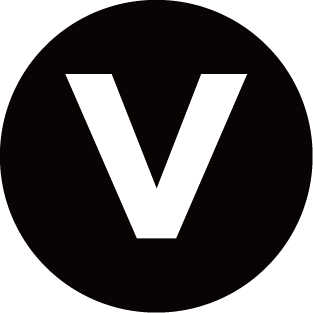
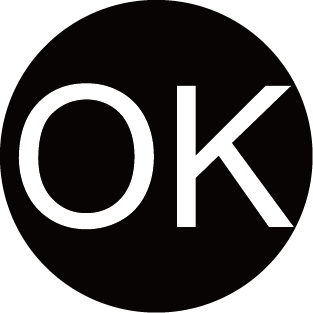
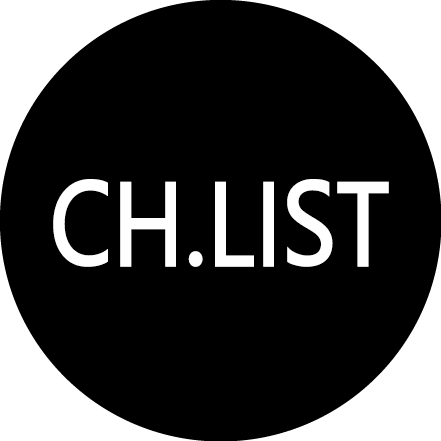

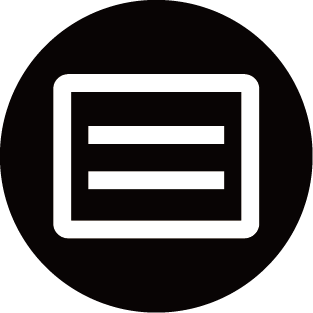
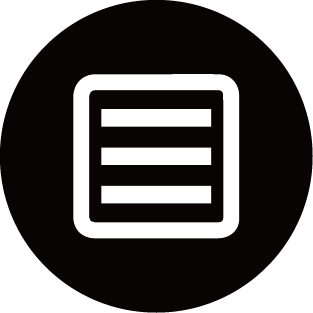
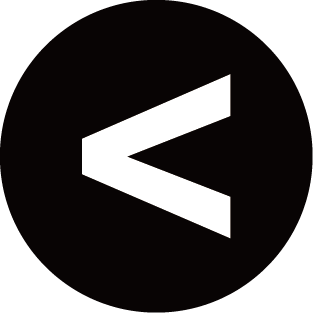
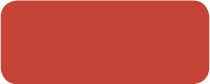
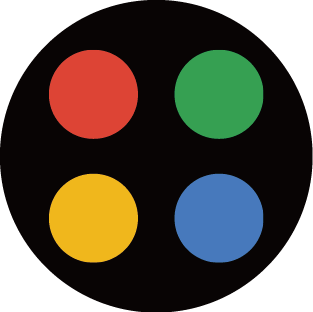

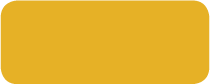
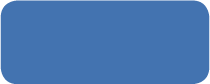
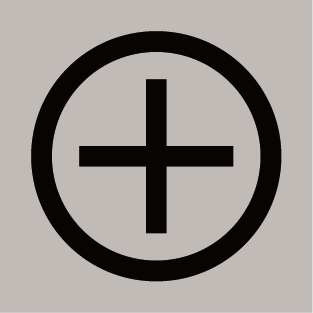 Csatornák hozzáadása
Csatornák hozzáadása
